Cara Membuat Catatan Aman di OS X

Kami tahu betapa sulitnya mengingat kata sandi dan informasi sensitif lainnya. Godaan untuk menuliskannya hebat, tetapi itu tidak pernah direkomendasikan. Untungnya, jika Anda menggunakan OS X, Anda dapat membuat catatan aman, dan Anda hanya perlu mengingat satu kata sandi.
Secure Notes tidak lebih dari file teks dengan kata sandi yang melindunginya. Mereka berada di gantungan kunci Anda dan Anda dapat memiliki sebanyak yang Anda inginkan.
Untuk membuat catatan aman, buka utilitas Keychain Access, yang tersedia di folder Utilities, atau dengan mencarinya menggunakan Spotlight. Anda melihat ada sejumlah item yang tercantum di bawah "Gantungan Kunci" dan kemudian di bawah itu adalah enam kategori, salah satunya adalah "Catatan Aman".

Klik pada "Catatan Aman" dan kemudian klik "+" di bagian bawah utilitas.
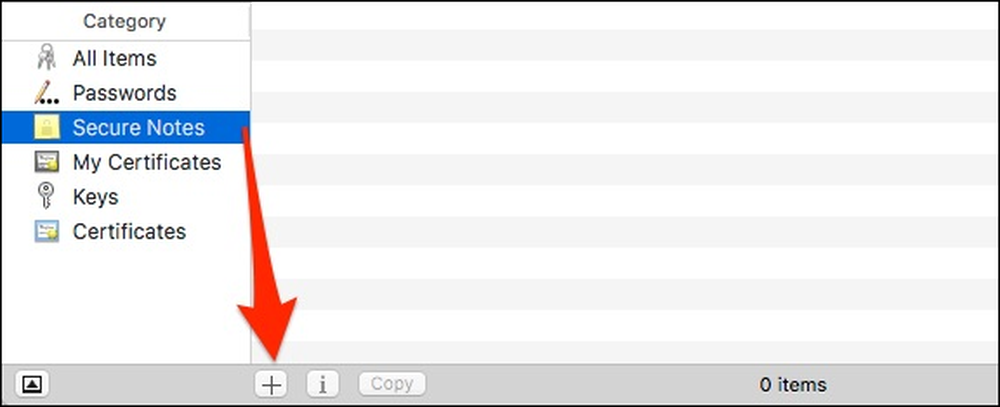 "+" Akan membuat catatan aman baru, "i" akan membuka propertinya, dan kemudian Anda juga bisa "menyalin" ke catatan aman baru.
"+" Akan membuat catatan aman baru, "i" akan membuka propertinya, dan kemudian Anda juga bisa "menyalin" ke catatan aman baru. Anda selanjutnya akan disajikan dengan dialog di mana Anda akan diminta untuk memasukkan "Nama Item Keychain" dan kemudian menambahkan rincian untuk catatan baru Anda.
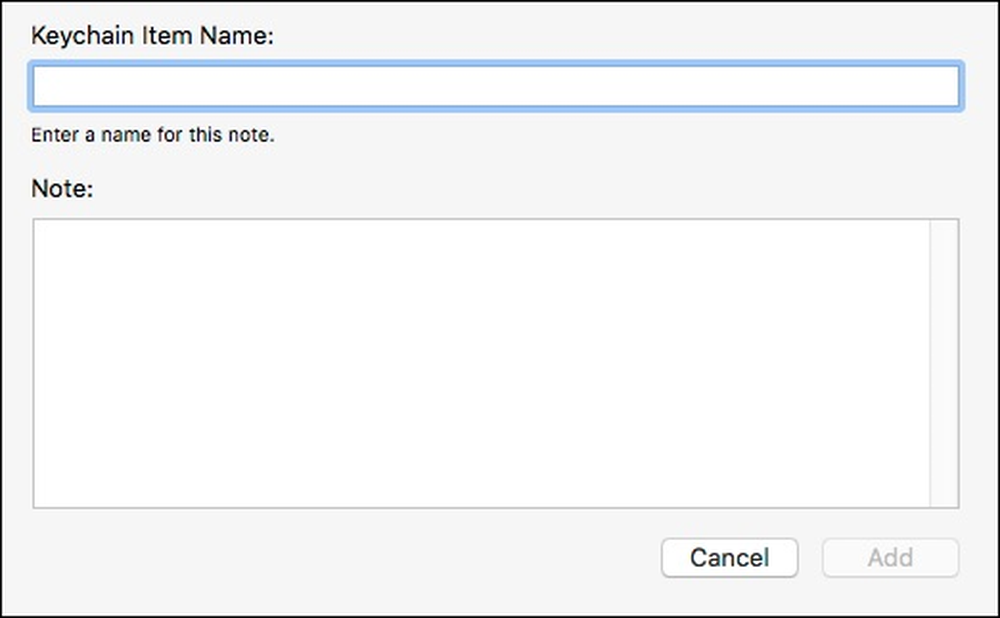 Memberi Anda nama catatan yang aman dan kemudian mengetik atau menempelkan informasi Anda dari sumber lain.
Memberi Anda nama catatan yang aman dan kemudian mengetik atau menempelkan informasi Anda dari sumber lain. Di sinilah tempat catatan aman baru kami disimpan. Catatan aman ini disimpan di gantungan kunci "login". Anda juga dapat menyimpannya sebagai catatan aman "iCloud", "System", "Sophos", atau "System Roots", meskipun hanya untuk membuat catatan yang berisi informasi pribadi, tidak masalah.

Setelah catatan aman Anda dibuat, Anda dapat mengklik dua kali dan mengizinkan semua aplikasi untuk mengaksesnya, atau hanya yang tertentu. Anda juga dapat meminta kata sandi Gantungan Kunci juga sebelum aplikasi dapat mengaksesnya.

Opsi "Atribut" akan memungkinkan Anda mengubah nama catatan aman Anda, melihat kapan itu dibuat dan dimodifikasi, serta menunjukkan catatan.
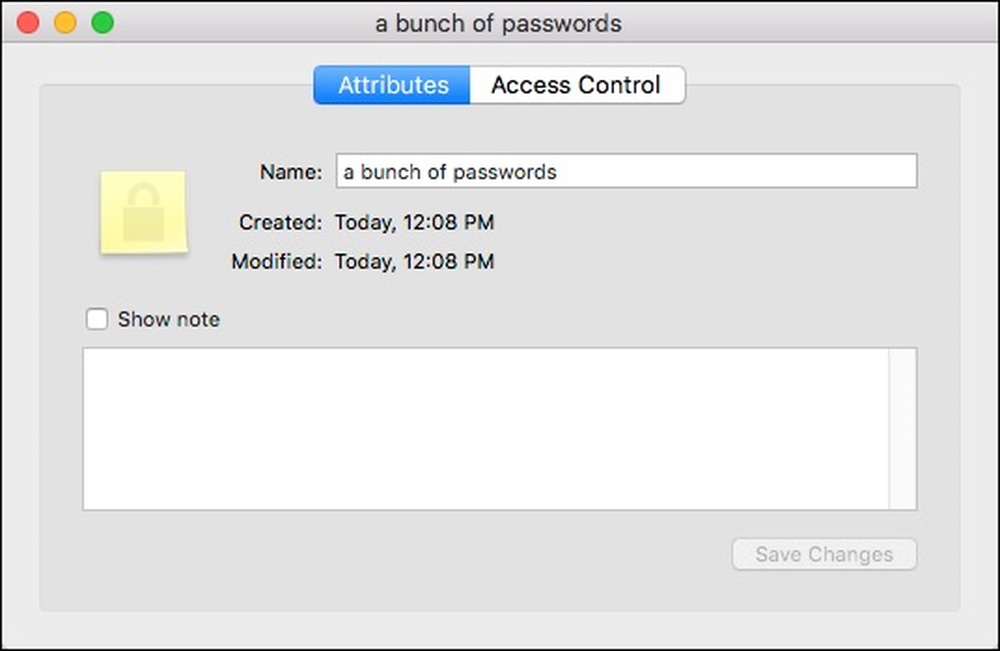 Mengklik "tampilkan catatan" akan memungkinkan Anda melihat catatan setelah memasukkan kata sandi.
Mengklik "tampilkan catatan" akan memungkinkan Anda melihat catatan setelah memasukkan kata sandi. Ketika Anda mengklik "tampilkan catatan", dialog kata sandi akan muncul. Jika Anda memilih "Selalu Izinkan", maka kapan pun Anda ingin menunjukkan catatan itu, itu tidak memerlukan kata sandi. Oleh karena itu, jika Anda ingin menyimpan catatan itu dengan aman, Anda harus memilih "Izinkan" sehingga saat berikutnya Anda membukanya, Anda akan diminta memasukkan kata sandi lagi.
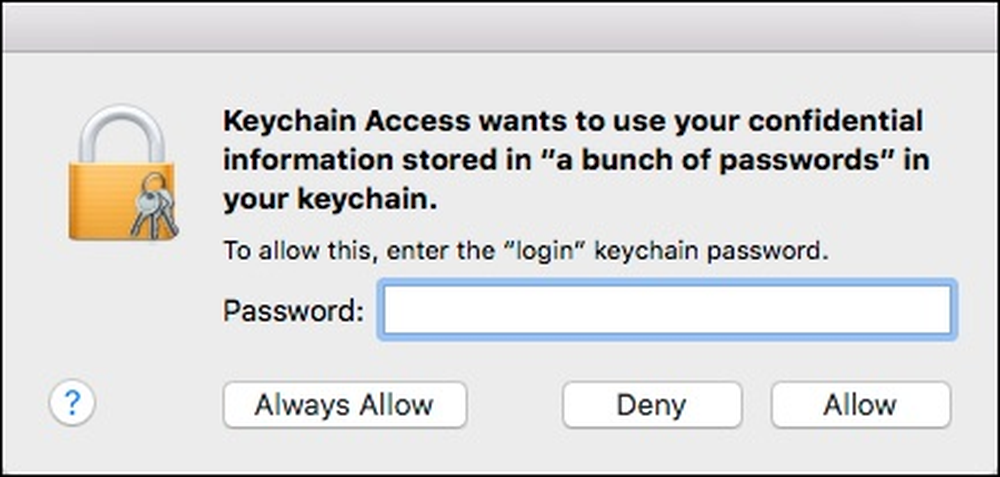 Masukkan kata sandi sistem Anda di sini dan pilih "Izinkan" sehingga catatan aman Anda tidak dapat dibuka tanpanya di masa mendatang.
Masukkan kata sandi sistem Anda di sini dan pilih "Izinkan" sehingga catatan aman Anda tidak dapat dibuka tanpanya di masa mendatang. Catatan aman adalah cara terbaik untuk menjaga agar informasi pribadi atau rahasia tetap terlindungi. Jika Anda ingin menulis catatan panjang atau mentransfer sesuatu dari sumber lain, Anda cukup menyalin dan menempelkannya ke catatan aman Anda dan kemudian menghapus item lama.
Penting untuk diingat, bagaimanapun, setiap catatan aman yang Anda buat hanya seaman kata sandi Anda, dan seperti yang kita semua ketahui sekarang, kata sandi bukanlah cara terbaik untuk mengamankan informasi. Bagaimanapun juga, karena ini adalah satu-satunya cara melindungi barang-barang gantungan kunci Anda, pastikan Anda menggunakan kata sandi yang kuat yang sulit ditebak atau dipecahkan..
Jika Anda memiliki pertanyaan atau komentar yang ingin Anda tambahkan, silakan tinggalkan umpan balik Anda di forum diskusi kami.




